BigQuery Auto-Setup mit GA4 verbinden
Inhaltsverzeichnis
Step-by-Step Tutorial
Verbinde dein BigQuery Projekt mit GA4
1. BigQuery Projekt korrekt erstellt?
Nachdem du ein neues BigQuery Projekt über das One-Klick Auto-Setup erstellt hast, siehst du in grün hinterlegt dessen Projekt ID. Diese Projekt ID brauchst du gleich.
Das Projekt wurde in dem Google Account erstellt, der über das Tracking Setup mit Varify verbunden wurde.

2. Google Analytics Property mit Projekt verbinden
- Klicke auf den Link “Open GA4 settings to link the BigQuery Project”.
- Du kannst auch über GA4 selbst in den Bereich gelangen:
Admin > Product links > BigQuery links > Link - Achte in beiden Fällen darauf, dass du dich in der korrekten GA4 Property befindest
- Du kannst auch über GA4 selbst in den Bereich gelangen:
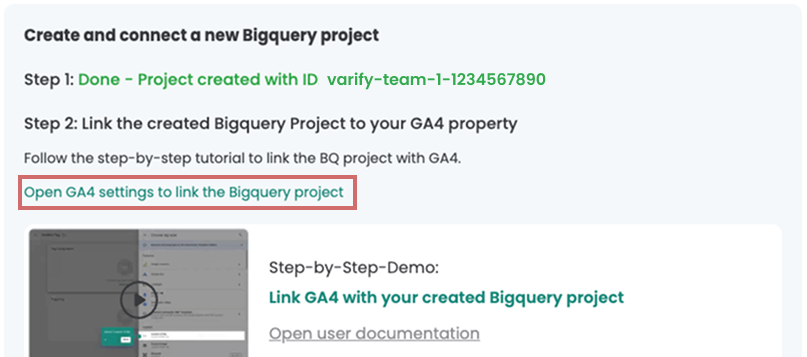
- Klicke auf “Choose a BigQuery project”, um ein Projekt zu verknüpfen
- Wähle das Projekt aus der Liste, mit der Projekt ID, die in Varify angezeigt wird.
- Bestätige mit “Confirm”
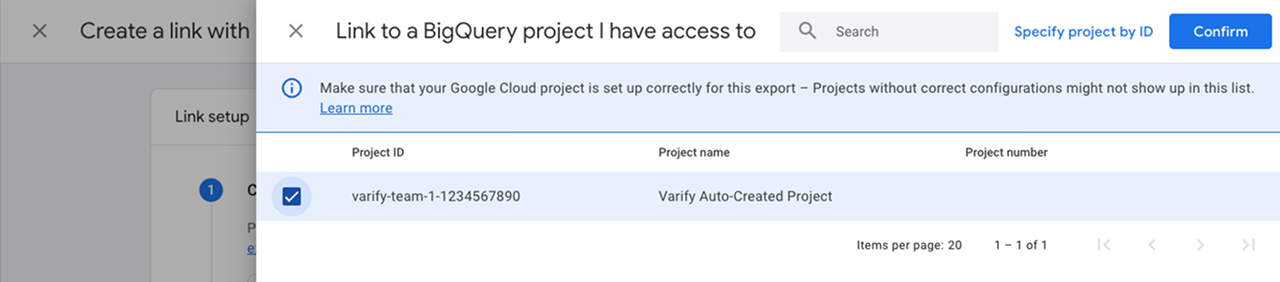
- Wähle nun einen Speicherort für die Exportdaten von GA4 in deinem BigQuery in deinem Projekt aus.
- Klicke auf “Next”
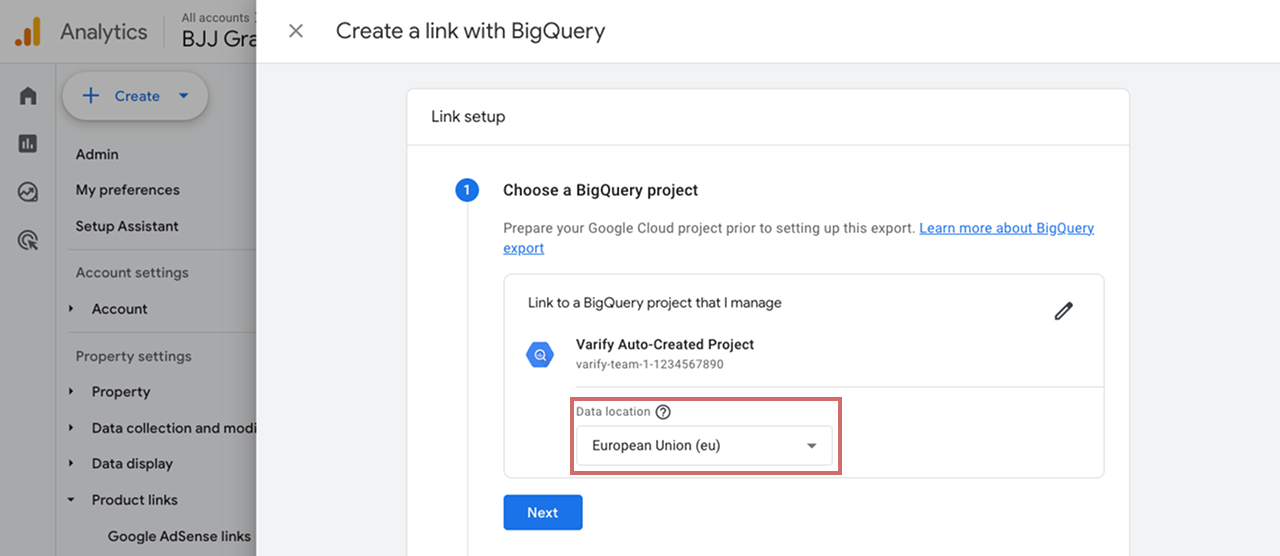
- Wähle den Export type “Daily” für die Event Data aus
- Wähle auch für die User Data den Export Type “Daily”
- Bestätige mit “Next”
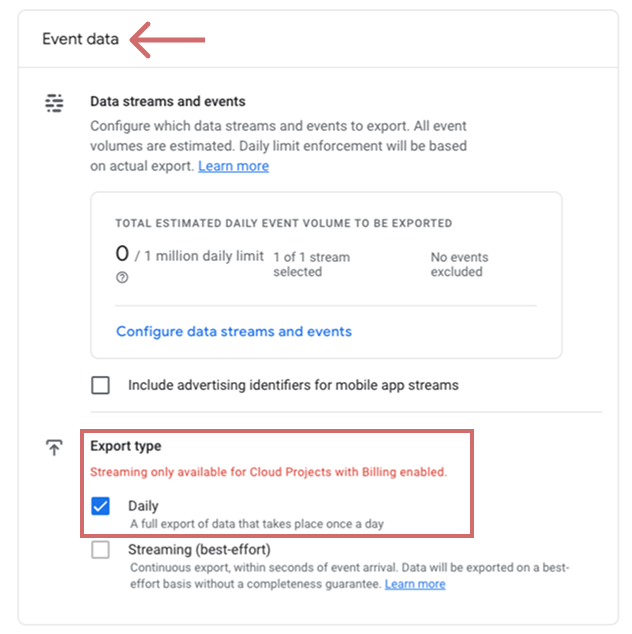
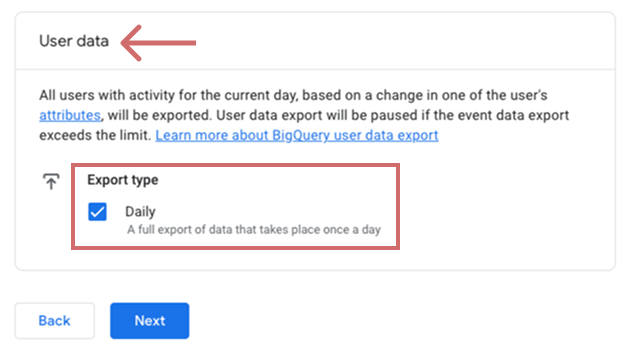
- Überprüfe deine Einstellungen
- Korrekte Projekt ID
- Speicherort ausgewählt
- Daily Export Type für Event und User Data ausgewählt
- Schließe die Verknüpfung mit “Submit” ab
3. Setup in Varify abschließen
- Bestätige in Varify, dass du das Projekt, wie eben beschrieben mit GA4 verknüpft hast
- Klicke auf “Finish Setup”
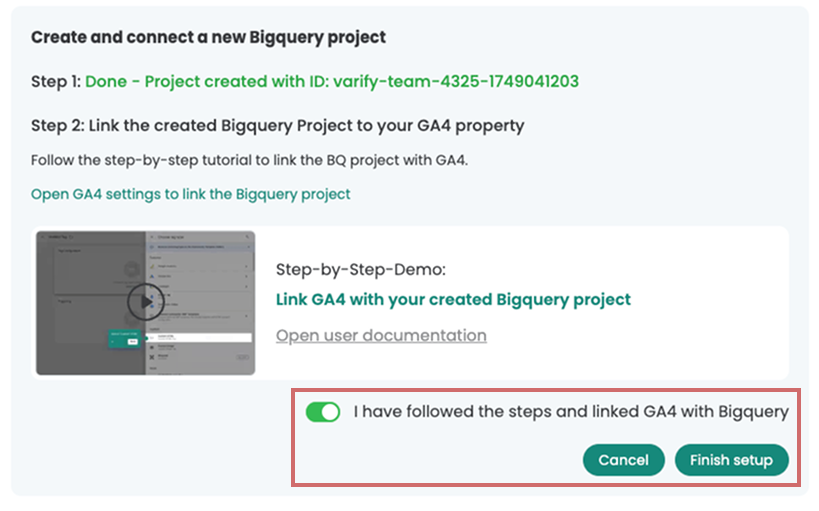
Erste Schritte
Tracking & Web Analytics Integrationen
- Tracking mit Varify
- Manuelle Google Tag Manager Tracking-Integration
- Automatische GA4 Tracking Integration
- Shopify Custom Pixel Integration via Google Tag Manager
- Shopify Tracking
- BigQuery
- PostHog Auswertungen
- Matomo – Integration via Matomo Tag Manager
- etracker Integration
- Piwik Pro Integration
- Consent – Tracking via Consent
- Advanced Settings
- Tracking mit Varify
- Manuelle Google Tag Manager Tracking-Integration
- Automatische GA4 Tracking Integration
- Shopify Custom Pixel Integration via Google Tag Manager
- Shopify Tracking
- BigQuery
- PostHog Auswertungen
- Matomo – Integration via Matomo Tag Manager
- etracker Integration
- Piwik Pro Integration
- Consent – Tracking via Consent
- Advanced Settings
Experiment erstellen
Targeting
Reporting & Auswertung
- GA4 Auswertung in Varify.io
- BigQuery
- Reports segmentieren und filtern
- Report teilen
- Audiencebasierte Auswertung in GA4
- Segmentbasierte Auswertung in GA 4
- PostHog Tracking
- Exportieren der Experimentergebnisse aus Varify
- Matomo – Ergebnisauswertung
- etracker Auswertung
- Signifikanz berechnen
- Benutzerdefinierte Klick Events
- Custom Events in explorativen Reports auswerten
- GA4 – Cross-Domain Tracking
- GA4 Auswertung in Varify.io
- BigQuery
- Reports segmentieren und filtern
- Report teilen
- Audiencebasierte Auswertung in GA4
- Segmentbasierte Auswertung in GA 4
- PostHog Tracking
- Exportieren der Experimentergebnisse aus Varify
- Matomo – Ergebnisauswertung
- etracker Auswertung
- Signifikanz berechnen
- Benutzerdefinierte Klick Events
- Custom Events in explorativen Reports auswerten
- GA4 – Cross-Domain Tracking
Visueller Editor
- Campaign Booster: Arrow Up
- Campaign Booster: Exit Intent Layer
- Campaign Booster: Information Bar
- Campaign Booster: Notification
- Campaign Booster: USP Bar
- Add Link Target
- Browse Mode
- Custom Selector Picker
- Edit Content
- Edit Text
- Elemente verschieben
- Hide Element
- Keyword Insertion
- Redirect & Split URL Testing
- Remove Element
- Replace Image
- Responsive Device Switcher
- Style & Layout Änderungen
- Campaign Booster: Arrow Up
- Campaign Booster: Exit Intent Layer
- Campaign Booster: Information Bar
- Campaign Booster: Notification
- Campaign Booster: USP Bar
- Add Link Target
- Browse Mode
- Custom Selector Picker
- Edit Content
- Edit Text
- Elemente verschieben
- Hide Element
- Keyword Insertion
- Redirect & Split URL Testing
- Remove Element
- Replace Image
- Responsive Device Switcher
- Style & Layout Änderungen